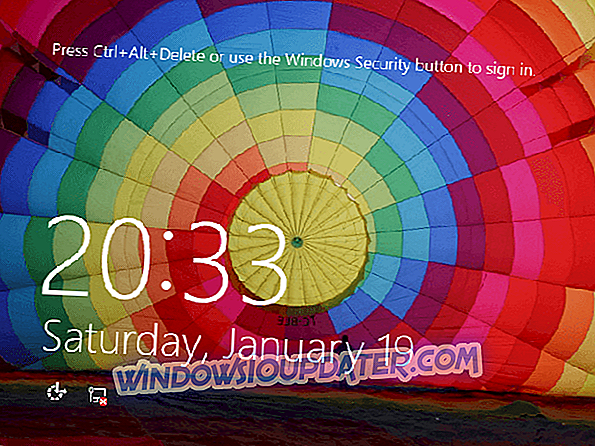Legends League er en af de mest populære MOBA'er i verden med millioner af aktive brugere globalt. Og med disse mange spillere er der en række konfigurationer spillet kører på, hvilket gør det overraskende, at mange spillere rapporterer forskellige tekniske problemer.
En af dem er manglende evne for LoL-spillere til at bruge deres mus og tastaturer. Mere specifikt stopper disse eksterne enheder at reagere og forhindrer spillere i at kontrollere deres mestere. Sådan beskriver en spiller dette problem:
mens jeg er i spil, min keybored og mus fryser og stopper at reagere i et par sekunder, gør det meget vanskeligt at booke og kæmpe, jeg har en Razer dødsdag 2013 og en blackwidow ultimative 2013, jeg er ikke sikker på, hvad der foregår fordi det sker kun i liga og uden for at være i en kamp. Hvis det allerede er løst, så kontakt mig venligst. kunne ikke finde noget online
I denne artikel vil vi se en række løsninger, der kan hjælpe dig med at løse problemer med mus og tastatur i LoL.
Sådan repareres League of Legends mus og tastatur bugs
- League of Legends-musen viser ikke
- Musen reagerer ikke i League of Legends
- League of Legends tastaturet reagerer ikke
1. League of Legends-musen viser ikke
Hvis din musemarkør ikke viser, hvornår en kamp for legender starter, kan dette skyldes dine Windows-musen indstillinger. Sådan løses dette:
1. Skriv kontrolpanel i menuen Søg> gå til Hardware og lyd > klik på mus

2. Klik på fanen Pointer Options> fjern markeringen af Visningspointspor og Hide Pointer While Typing- indstillinger.

2. Musen reagerer ikke i League of Legends
- Skriv Enhedshåndtering i menuen Søg> Gå til Universal Serial Bus controllers > Åbn denne klasse, og du vil se en række USB Root Hubs
- Dobbeltklik på dem> Et nyt vindue vil pop-up
- Gå til fanen Strømstyring > fjern markeringen af indstillingen " Tillad computeren at slukke for denne enhed for at spare strøm ".
Du kan også prøve at skifte mellem portene eller desuden geninstallere musedriveren. Nogle gange kan selv den mindste fejl forårsage problemer med musen, mens nogle havne vil fungere bedre, mens andre måske ikke overholder. Desuden skal du prøve at geninstallere musedriveren ved at følge disse trin:
- Højreklik på Start, og åbn Enhedshåndtering .
- Udvid musen og andre pegeenheder .
- Højreklik med musen og vælg Afinstaller enhed .
- Tryk på Alt + F4, indtil Power-menuen vises, og genstart din pc. Hold musen tilsluttet.
Du kan også, hvis du bruger en bærbar computer, slukke for din enhed, tag stikket ud (inklusive batteriet) og hold tænd / sluk-knappen i 60 sekunder. Det bør fjerne elektrisk ladning fra havne, og musen skal fungere efter hensigten.
3. League of Legends tastaturet reagerer ikke
Hvis LoL ikke registrerer tastetryk, skyldes det normalt fejl i inputkonfigurationsfilen. For at rette op på dette skal du nulstille dine bundne nøgler. Sådan gør du det her:
1. Start et brugerdefineret spil> faneblad ud af spillet> Åbn din konfigurationsmappe.
2. Gå til den placering, hvor du installerede spillet. Standardplaceringen er C: \ Riot Games \ League of Legends \ Config
3. Åbn config filen> delete " input.ini ", hvis den eksisterer
4. Åbn " persistedSettings.json "> tryk Ctrl + F> kig efter " input.ini "
5. Find den krøllede brace på linjen over den, der indeholder "input.ini". Rul ned for at finde lukkebøjlen. Slet alt mellem disse seler. Her er hvad du bør finde i disse seler:
{
"Navn": "Input.ini",
"Sektioner": [
"Navn": "GameEvents",
. . .
}
6. Gem dine ændringer> fanen tilbage til Legends League> Afslut spillet> genstart.
Vi håber, at disse løsninger hjælper dig med at løse dine LoL-mus og tastaturproblemer. Som altid, hvis du har stødt på andre løsninger, er du velkommen til at liste fejlfindingstrinnene i kommentarfeltet nedenfor.